Dieses wunderschöne Tutorial durfte ich mit der Erlaubnis von Luz Cristina übersetzen.
Capuchino
Als Material eine Personen-, eine Deco- und eine Hintergrundtube.
Ich arbeite mit PSP X8 - dieses TUT kann aber problemlos mit allen anderen Versionen gebastelt werden.
Wenn bei Bild - Größe ändern nicht dazu geschrieben wird immer ohne Haken bei Größe aller Ebenen anpassen.
Einstellen - Schärfe - Scharfzeichnen wird nicht extra erwähnt - nach persönlichem Ermessen.VG Farbe = Vordergrundfarbe, HG = Hintergrundfarbe.
Das Auswahlwerkzeug (K) wird immer mit der Taste M deaktiviert.
MuRa's Meister - Copies, Perspective Tiling
MuRa's Seamless - Stripe of Cylinder
FM Tile Tools - Blend Emboss
Brush Strokes - Sprayed Strokes
Simple - Diamonds
Filter Factory D - Dimensia
Die meisten Filter können HIER geladen werden !!!
Öffne die Tuben und eine neue transparente Ebene - Größe 1000 x 900 Pixel.
Stelle die VG Farbe auf eine helle und die HG Farbe auf eine dunkle Farbe.
Erstelle diesen linearen Farbverlauf :
Aktiviere die Ebene - mit dem Farbverlauf füllen.
Effekte - Textureffekte - Flechten - als Farben die VG und die HG Farbe :
Einstellen - Unschärfe - Bewegungsunschärfe :
Effekte - Plugins - Simple - Diamonds.
Punkt 2:
Effekte - Geometrieeffekte - Parallelogramm :
Bild - Spiegeln - Horizontal.
Effekte - Reflexionseffekte - Spiegelrotation :
Ebene duplizieren - Bild - Spiegeln - Vertikal.
Punkt 3:
Effekte - Plugins - MuRa's Meister - Perspective Tiling - Standardwerte nur Höhe auf 16 stellen.
Effekte - Bildeffekte - Versatz :
Effekte - Plugins - MuRa's Meister - Copies :
Effekte - Verzerrungseffekte - Spiralen :
Punkt 4:
Effekte - Reflexionseffekte - Spiegelrotation - wie eingestellt.
Effekte - 3D Effekte - Schlagschatten :
Aktiviere die unterste Ebene - Effekte - Plugins - MuRa's Seamless - Stripe of Cylinder :
Effekte - Plugins - Brush Strokes - Sprayed Strokes :
Punkt 5:
Effekte - Plugins - Filter Factory D - Dimensia :
Effekte - Plugins - FM Tile Tools - Blend Emboss - Standardwerte.
Einstellen - Helligkeit und Kontrast - Helligkeit/Kontrast :
Einstellen - Schärfe - Scharfzeichnen.
Punkt 6:
Kopiere die Hintergrundtube - als neue Ebene einfügen - eventuell Größe anpassen - hinschieben siehe Bild oben.
Aktiviere die oberste Ebene - kopiere die Personentube - als neue Ebene einfügen - Größe anpassen - nach links unten schieben.
Optional - die Tube mit Helligkeit/Kontrast oder ähnlichen Effekten verändern.
Effekte - 3D Effekte - Schlagschatten :
Kopiere die Decotube - als neue Ebene einfügen - eventuell Größe anpassen - nach rechts unten schieben.
Effekte - 3D Effekte - Schlagschatten - wie eingestellt.
Punkt 7:
Bild - Rand hinzufügen - 3 Pixel - Symmetrisch - HG Farbe.
Bild - Rand hinzufügen - 2 Pixel - Symmetrisch - VG Farbe.
Bild - Rand hinzufügen - 3 Pixel - Symmetrisch - HG Farbe.
Bild - Rand hinzufügen - 2 Pixel - Symmetrisch - VG Farbe.
Punkt 8:
Bild - Rand hinzufügen - 50 Pixel - Symmetrisch - HG Farbe.
Klicke mit dem Zauberstab in den letzten Rand - Einstellen - Bildrauschen hinzufügen/ entfernen - Bildrauschen hinzufügen :
Effekte - Plugins - FM Tile Tools - Blend Emboss - Standardwerte.
Effekte - 3D Effekte - Innenfase :
Effekte - Reflexionseffekte - Spiegelrotation - wie eingestellt.
Auswahl aufheben.
Füge noch Dein WZ, das © des Künstlers ein - verkleinere das Bild auf 950 Pixel und speichere es als jpg Datei ab !!!
Diese wunderschönen Bilder wurden im https://pspdreamcatcher.xobor.de/ Forum - getestet - vielen lieben Dank dafür !!!








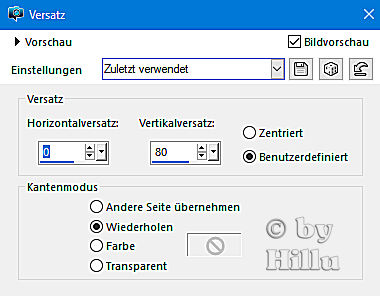







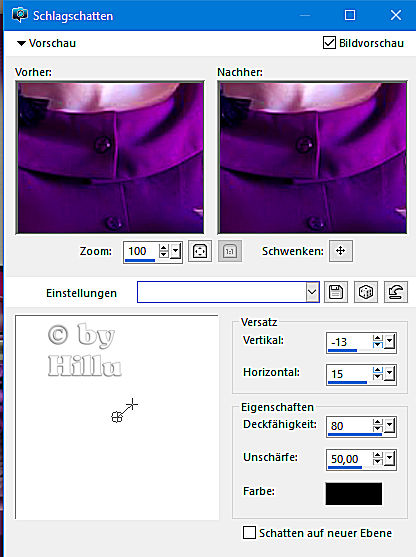




Keine Kommentare:
Kommentar veröffentlichen